3 bezpłatne narzędzia do porównywania komputera gier Windows
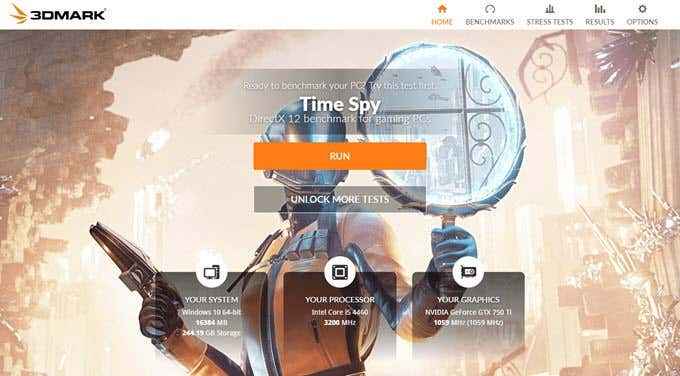
- 4191
- 705
- Laura Zygmunt
Niedawno kupiłem mój pierwszy niestandardowy komputer do gier i pierwszą rzeczą, którą chciałem sprawdzić po tym, jak dobrze to wyrównało inne systemy gier. Zacząłem szukać i testować kilka programów porównawczych dla systemu Windows, ale szybko zdałem sobie sprawę, że tylko kilka było dobrych.
W tym artykule napiszę o trzech moich ulubionych programach porównawczych i jak z nich korzystać. Nie zamierzam wchodzić w żadne szczegóły na temat poprawy wyniku w tym artykule, ponieważ jest to zupełnie inny temat, jednak jest to coś, co zdecydowanie powinieneś zbadać. Kiedy wziąłem porównanie komputera gier, był to ranking w 43. percentylu, co było dla mnie dość żałosne.
Spis treściPo dostosowaniu niektórych ustawień w BIOS związanych z XMP, nadkręganiem itp., Dostałem to aż do 76. percentyla! Dlatego ulepszenie ustawień sprzętu może mieć duży wpływ na wynik testu porównawczego. Wyniki pokazane poniżej pochodzą z komputera bez gry, ponieważ nie miałem dostępnego pulpitu do gier podczas pisania tego artykułu.
Novabench
Novabench to mały program porównawczy, który pozwala porównać komputer w ciągu zaledwie kilku minut. Podoba mi się, ponieważ jest bardzo łatwy w użyciu i daje proste łatwe do zrozumienia wyniki. Po pobraniu go i zainstaluj.
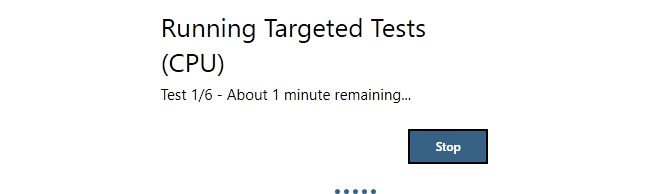
Wykonuje sześć testów, które mogą trwać od minuty do kilku minut, w zależności od prędkości systemu.
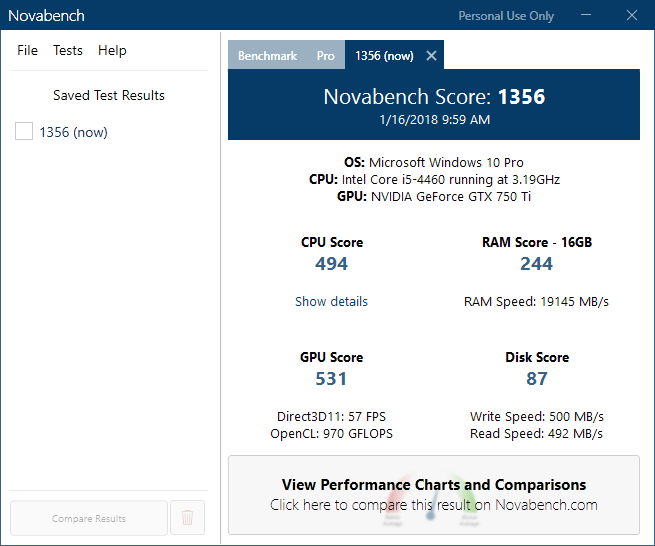
Okno wyników da ci wynik Novabench, co niewiele znaczy samodzielnie, chyba że odniesienie komputera kilka razy przed i po zaktualizowaniu sprzętu, podkręcania itp. Jeśli klikniesz Wyświetl wykresy wydajności i porównania przycisk na dole załaduje stronę internetową, na której możesz zdobyć percentyl.
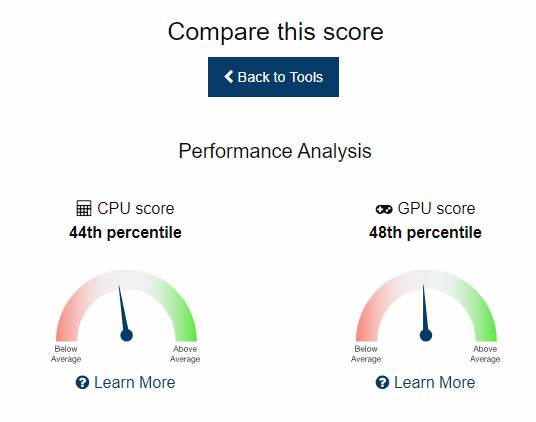
Ponadto możesz kliknąć Wyniki i statystyki na samym szczycie, który pokaże wszystkie wyniki zarejestrowane od najwyższych do najniższych. To dobry sposób, aby zobaczyć, jak daleko jesteś od najszybszego i najlepszego komputera, który został porównywany przez oprogramowanie Novabench.
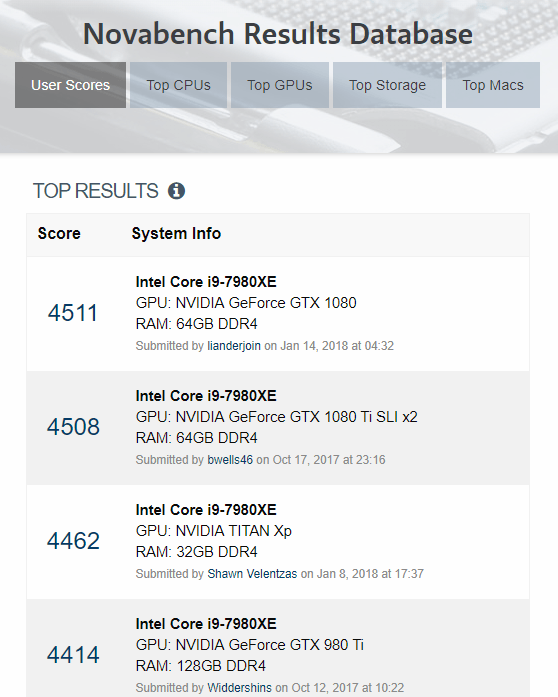
UserBenchmark
Kolejnym naprawdę dobrym programem i witryną jest userBenchmark. Wystarczy pobrać oprogramowanie i uruchom plik EXE, aby rozpocząć test. W usłudze Benchmark podoba mi się to, że nie wymaga nawet instalacji.
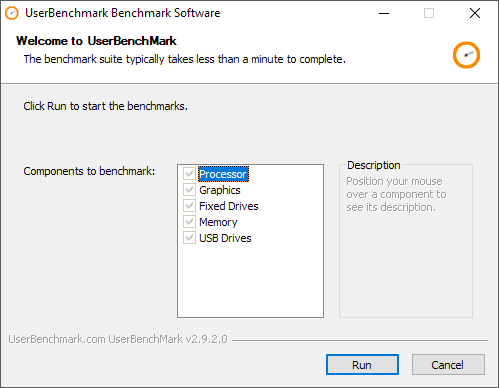
Po prostu kliknij Uruchomić Aby rozpocząć testy. Minie to kilka minut, a następnie wyniki zostaną wyświetlone w nowym oknie przeglądarki.
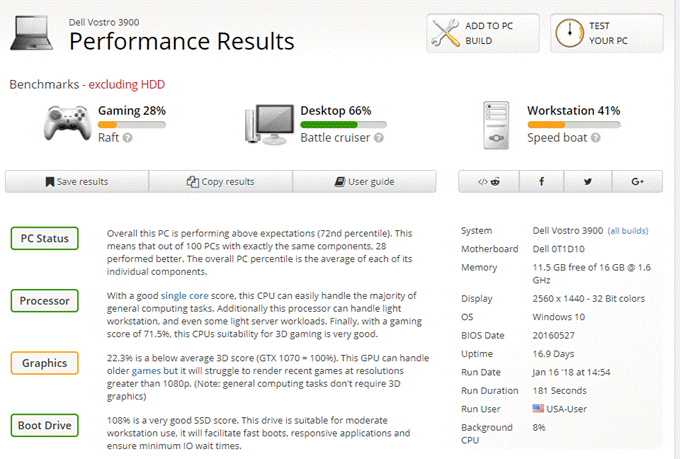
Zobaczysz partyturę do gier, komputerów stacjonarnych i stacji roboczej. Jeśli przewijasz dalej w dół, otrzymasz również ogólny wynik percentylu i wynik percentyla specyficzny dla komponentu.
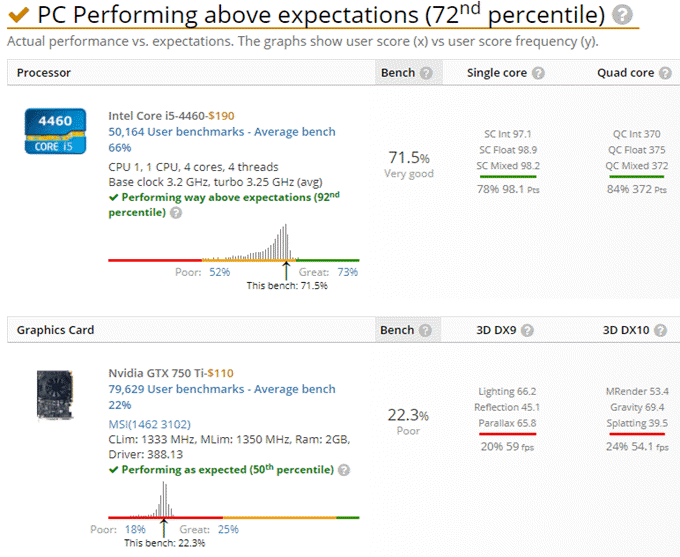
Warto zauważyć, że ogólny wynik percentylu jest tylko przeciwko innym komputerom z tymi samymi komponentami. PC powyżej nie znajduje się w 72. percentylu ze wszystkich komputerów porównawczych za pomocą oprogramowania. Więc komputer powyżej znajduje się w 72. percentylu ze wszystkich komputerów z tymi samymi komponentami.
Futuremark 3DMark
Wreszcie, drugi, którego powinieneś użyć, jeśli naprawdę chcesz wykonać właściwy wymagający test na wysokiej klasy maszynie do gier. Podstawowa edycja jest bezpłatna i zawiera cztery bezpłatne testy porównawcze.
Sugeruję tylko uruchomienie tego na faktycznej stacji roboczej w grach lub wysokiej wydajności, ponieważ pobieranie jest aż 3 GB! Przeważnie to tylko duże pliki do odtwarzania grafiki o wysokiej rozdzielczości do testowania, ale zjada dużo miejsca. Oczywiście możesz uruchomić punkt odniesienia, a następnie odinstalować go, aby odzyskać przestrzeń.
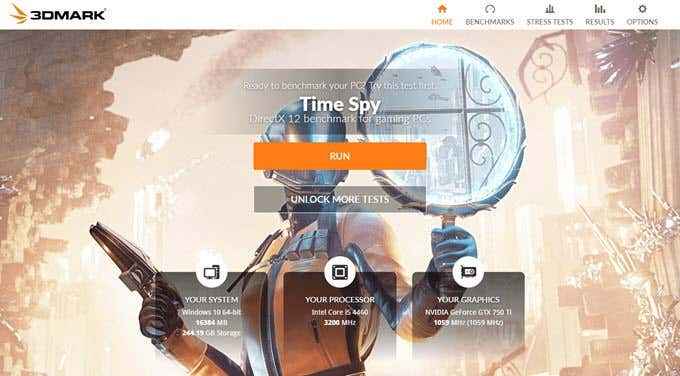
Po zainstalowaniu 3DMark i uruchomieniu go zobaczysz, że najpierw ładuje ten test czasowy. Po prostu kliknij Uruchomić Aby rozpocząć test porównawczy. Te testy testowe zajmują najdłużej, ponieważ jest to najbardziej wymagający test z trzech.
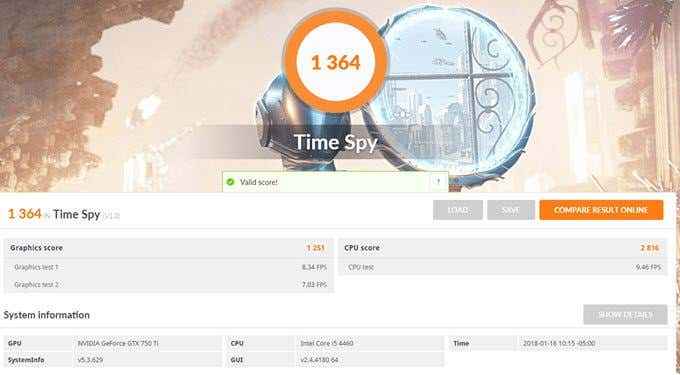
Po zakończeniu otrzymasz wynik, co niewiele mówi, dopóki nie porównasz go z innymi wynikami. Kliknij na Porównaj wynik online przycisk, aby zobaczyć, jaki jest wynik percentyla.
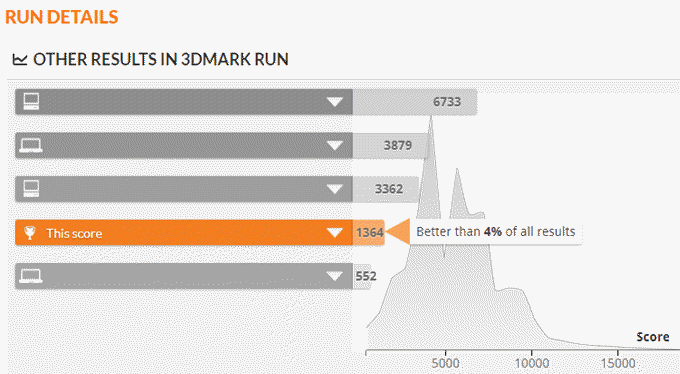
Jak widać, ten stary komputer jest tylko lepszy niż 4% wszystkich wyników! Mój komputer do gier był lepszy niż 91% wszystkich wyników. O to chodzi. Mamy nadzieję, że te testy porównawcze dadzą ci dobre wyobrażenie o tym, jak dobrze wychodzi Twój komputer i w porównaniu z innymi z tymi samymi komponentami. Cieszyć się!
- « Zobacz, tworzenie kopii zapasowych i usuwanie zapisanych haseł w Internet Explorerze
- Jak tworzyć dokumenty PDF w Microsoft Office »

